Tidak sulit untuk membuat sebuah Tangkapan layar dengan keyboard dari komputer. Temukan cara melakukannya dalam artikel ini!
Membuat tangkapan layar dengan keyboard di Windows
Dimungkinkan untuk membuat tangkapan layar dengan keyboard PC (Windows) menggunakan teknik yang dijelaskan di bawah ini:
- Anda dapat menekan tombol Layar cetak.
- Opsi lainnya adalah menggabungkan : Kunci logo Windows + Layar cetak.
- Jika komputer Anda tidak memiliki tombol Print Screen, berikut ini adalah pintasan yang dapat digunakan: Tombol logo Windows + Shift + S.

Tombol-tombol ini membantu untuk mengambil tangkapan layar pada keyboard AZERTY. Untuk mengambil tangkapan layar pada keyboard QWERTY, gunakan tombol yang sama, tetapi tombol-tombol tersebut akan memiliki nama lain :
| #️⃣ Tombol pada keyboard AZERTY | Korespondensi dalam QWERTY |
|---|---|
| Layar cetak | Layar Cetak |
| Shift | Shift |
Temukan cara mengubah bahasa keyboard pada PC dalam artikel kami mengenai subjek ini.
Kemudian pilih opsi untuk menangkap untuk mendapatkan tangkapan layar. Anda dapat memilih di antara empat jenis pilihan dalam pengambilan:
| 📌 Jenis tangkapan layar | 📋 Detail |
|---|---|
| Penangkapan bentuk bebas | Jenis tangkapan ini memungkinkan Anda menggambar bentuk apa pun di sekitar objek. |
| Menangkap persegi panjang | Penangkapan ini melibatkan menyeret kursor di sekitar objek untuk membentuk persegi panjang. |
| Penangkapan jendela | Dalam tangkapan ini, pilih opsi jendelaKotak dialog, misalnya, yang akan ditangkap. |
| Tangkapan layar dalam layar penuh | Teknik ini memungkinkan untuk menangkap seluruh layar. |
Membuat tangkapan layar dengan keyboard di Mac
Video penjelasan dalam bahasa Prancis oleh Alucare, pelengkap yang ideal untuk halaman ini. Tampilkan video (Anda dapat menggunakan terjemahan otomatis dari YouTube)
Tidak seperti teknik yang digunakan pada PC, teknik Screenshot dengan keyboard di Mac berbeda, tergantung pada hasil yang diharapkan. Berikut ini ada tiga jenis tangkapan yang harus Anda ketahui.
Tangkapan layar secara penuh
Untuk melaksanakan tangkapan layar penuh dengan keyboard pada Mac, gunakan kombinasi ini :
- Shift + Command + 3
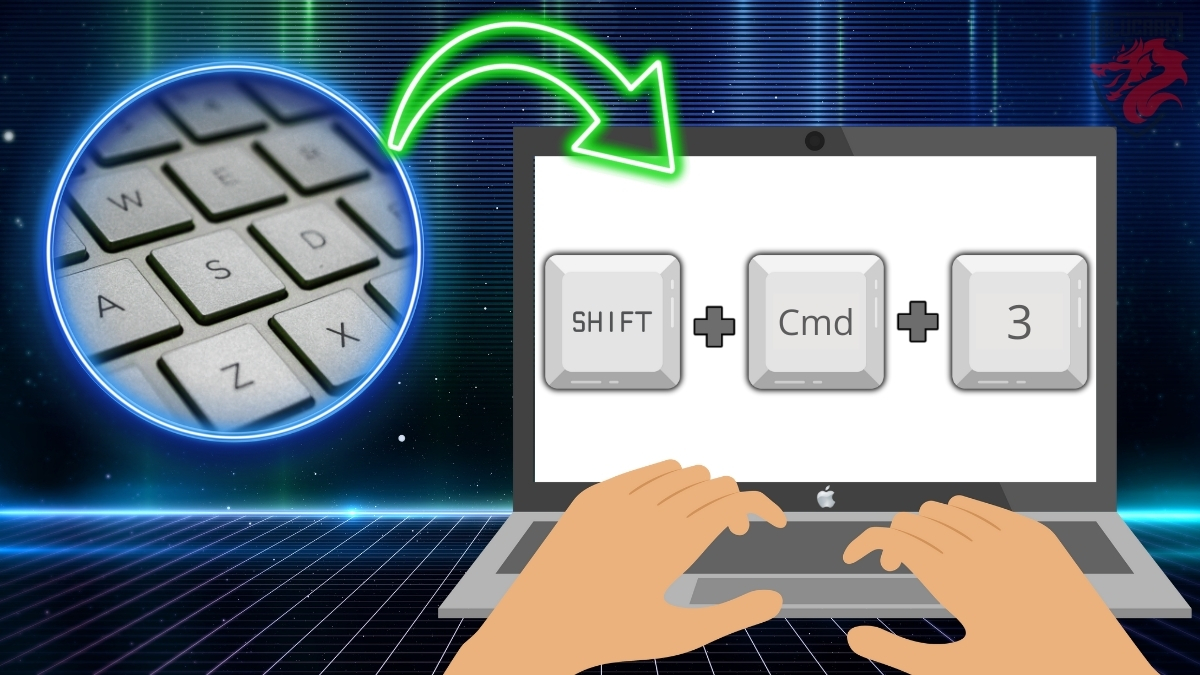
Langkah selanjutnya, cukup pilih area yang ingin Anda tangkap. Anda dapat menggunakan gambar mini di sudut layar untuk mengedit tangkapan, atau menunggu sampai tangkapan layar disimpan dalam folder untuk mengeditnya.
Menangkap bagian dari layar Anda
Untuk jenis Tangkapan layar dengan keyboard pada Mac, inilah yang perlu Anda lakukan:
- Tahan ketiga tombol ini: Shift + Command + 4.
- Sebuah penunjuk berbentuk salib akan muncul di layar. Gunakan ini untuk memilih bagian yang akan ditangkap.
- Lepaskan mouse untuk menangkap area yang dipilih.

Keterangan :
- Anda dapat memindahkan pilihan dengan menahan tombol Tombol spasi ditekan dan menyeret area yang dipilih.
- Kuncinya Melarikan diri Membantu Anda membatalkan tangkapan layar.
- Itu miniatur juga dapat digunakan untuk memodifikasi tangkapan layar.
Mengambil tangkapan layar dari jendela atau menu
Inilah yang perlu Anda lakukan untuk mendapatkan tangkapan layar dari sebuah jendela atau menu dengan keyboard pada Mac:
- Tekan terus tombol berikut ini : Shift + Command + 4 + spasi .
- Penunjuk Anda akan berubah menjadi ikon kamera.
- Klik pada tombol atau menu untuk mengambil tangkapan layar (Anda tidak perlu menggeser kursor di sini).
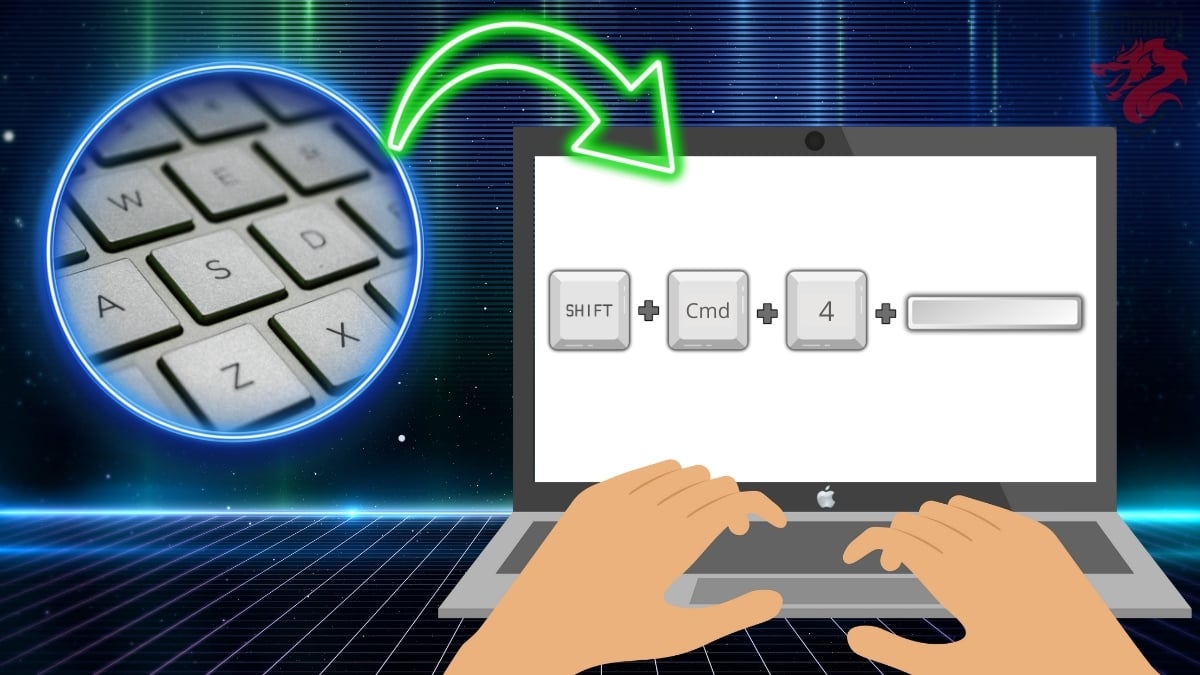
Anda dapat membatalkan tangkapan layar kapan saja dengan menggunakan tombol kunci pelarianSetelah tangkapan layar diambil, Anda juga dapat mengakses perubahan pada tangkapan layar menggunakan thumbnail.
FAQ
Mengapa tombol Print screen (Cetak layar) tidak berfungsi?
Terkadang Anda membutuhkan mengkonfigurasi tombol layar Cetak Sebelum dapat menggunakannya. Berikut adalah metode yang harus diterapkan di Windows 11 atau Windows 10:
- Akses ke Parameter dari komputer Anda.

Opsi pengaturan PC. Mia untuk Alucare.fr - Klik Opsi ergonomis.

Opsi ergonomi dalam pengaturan pada PC. ©Mia untuk Alucare.fr - Geser ke bawah pada bagian kiri dan Anda akan menemukan "Keyboard".
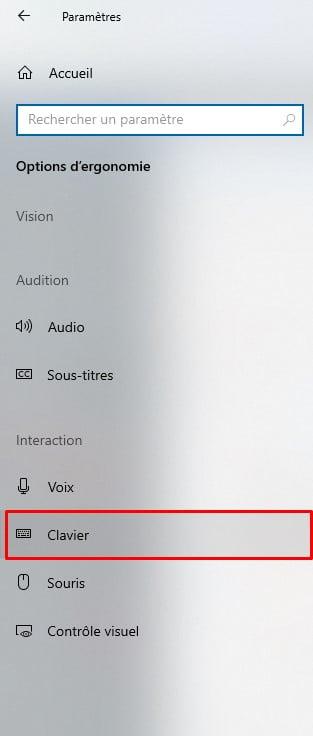
Bagian yang menunjukkan pengaturan keyboard pada PC. Mia untuk Alucare.fr - Periksa apakah tombol "Gunakan tombol Print screen (Cetak layar) untuk membuka tangkapan layar"Aktif. Aktifkan jika belum aktif."
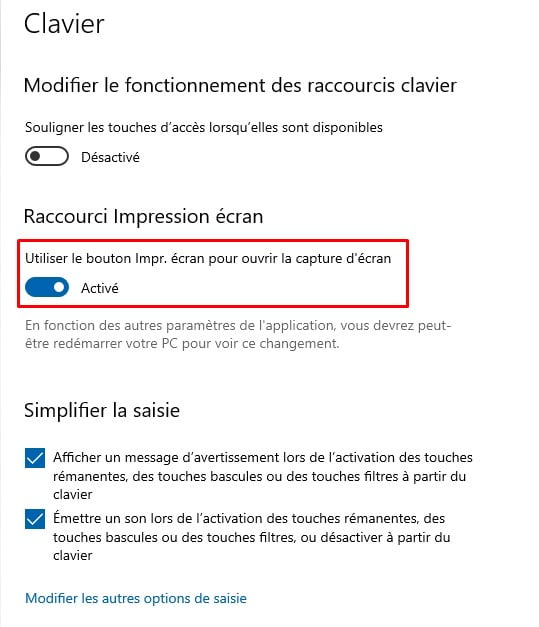
Aktifkan tombol Print screen (Cetak layar) pada PC. Mia untuk Alucare.fr
Jika tombol masih tidak berfungsi, pertimbangkan hal-hal berikut ini:
- Periksa apakah a perangkat lunak penangkap layar atau perangkat lunak kustomisasi keyboard diinstal pada PC Anda. Hal ini dapat memblokir fungsionalitas tombol Print Screen.
- Jalankan utilitas pemecahan masalah pada keyboard Windows untuk mengetahui apa masalahnya.
- Bersih keyboard Anda, karena tombol mungkin terhalang oleh debu.
- Menutup aplikasi dan proses di latar belakang.
- Mulai PC Anda dengan benar.
- Gunakan tombol keyboard visual di Windows.
Di mana saya bisa menemukan tangkapan layar?
Lokasinya berbeda pada PC dan Mac. Inilah yang perlu Anda ketahui.
Pada PC
Dalam hal ini, Anda akan menemukan tangkapan layar dengan mengikuti langkah-langkah berikut:
- Buka menu Mulai, lalu ke Parameter.

Opsi pengaturan pada PC. Mia untuk Alucare.fr - Klik Permainan.
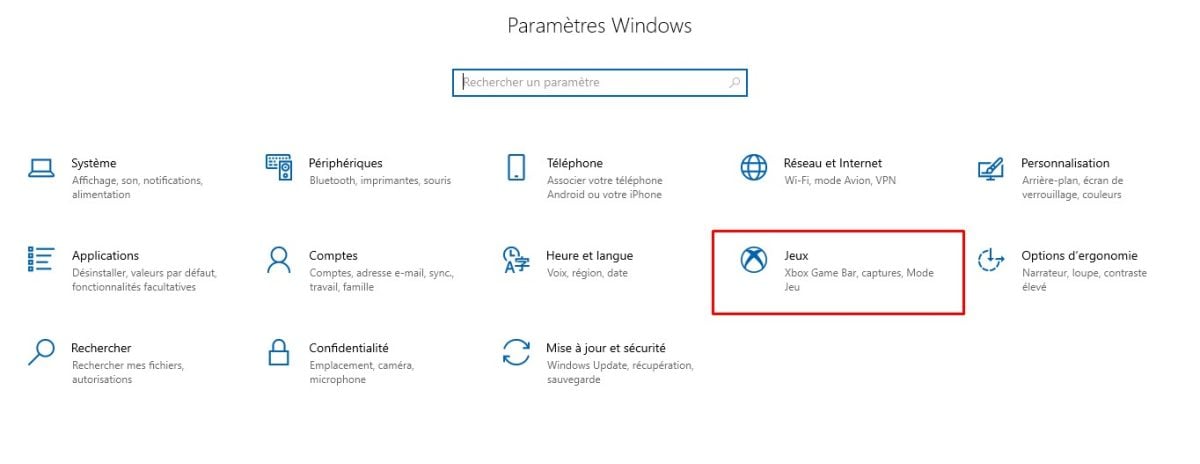
Opsi permainan dalam pengaturan PC. Mia untuk Alucare.fr - Tekan tombol Menangkap.

Bagian tangkapan untuk tangkapan layar pada PC. Mia untuk Alucare.fr - Di bawah "Lokasi tangkapan", pilih "Buka folder“.

Opsi Buka Folder untuk melihat tangkapan yang disimpan di PC. Mia untuk Alucare.fr - Anda akan memiliki akses ke semua gambar tangkapan layar.
Pada Mac
Di sini, hasil tangkapan secara otomatis disimpan pada kantor. Untuk mengubah lokasi ini, Anda dapat :
- Pergi ke halaman Menu pilihan dari alat Capture d'écran.

Opsi tangkapan layar di Mac. ©Mia untuk Alucare.fr - Kemudian ubah lokasinya.

Tempat yang dapat dipilih untuk tangkapan layar di Mac. Mia untuk Alucare.fr
Anda juga dapat seret gambar mini dalam folder atau pada dokumen tertentu.
Mengapa membuat tangkapan layar?
Itu tangkapan layar, juga dikenal sebagai "screenshot", adalah proses untuk mengambil gambar dari konten yang ditampilkan di layar.
Menggunakan alat ini melibatkan pembuatan salinan bersertifikat dari apa yang Anda lihat di layar Anda untuk disimpan dalam file Anda sebagai kenang-kenangan atau untuk dibagikan dengan orang lain.
Dalam konteks profesional, tangkapan layar adalah cara untukmengoptimalkan alur kerjadengan mengaktifkan yang berikut ini.
| 😊 Manfaat | 📋 Detail |
|---|---|
| Memfasilitasi kolaborasi |
|
| Mempercepat melaksanakan operasi |
|
| Menunjukkan masalah untuk menemukan solusi dengan cepat |
|
Untuk menemukan artikel lain yang serupa dengan ini, silakan kunjungi halaman kami. Web praktis.
Perlu diketahui bahwa tangkapan layar atau screenshot merupakan bagian dari alat bantu komputer generasi terbaru. Ini adalah cara tercepat untuk menyampaikan informasi visual dan membangun arsip.
Penggunaan komputer sangat umum dalam kehidupan sehari-hari, sehingga mengetahui setiap metode tangkapan layar di PC (Windows) dan Mac sangat penting. Apa saja pintasan yang sering Anda gunakan untuk menangkap layar? Bagikan jawabannya kepada kami di komentar !






